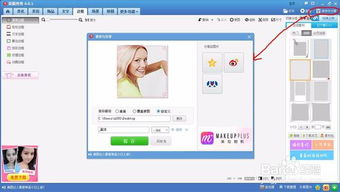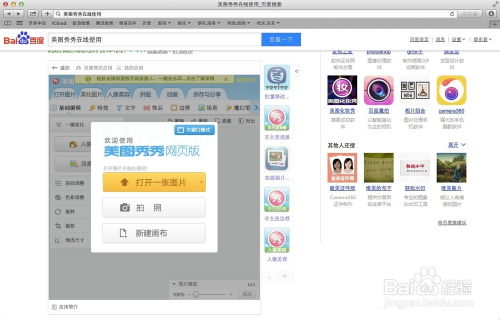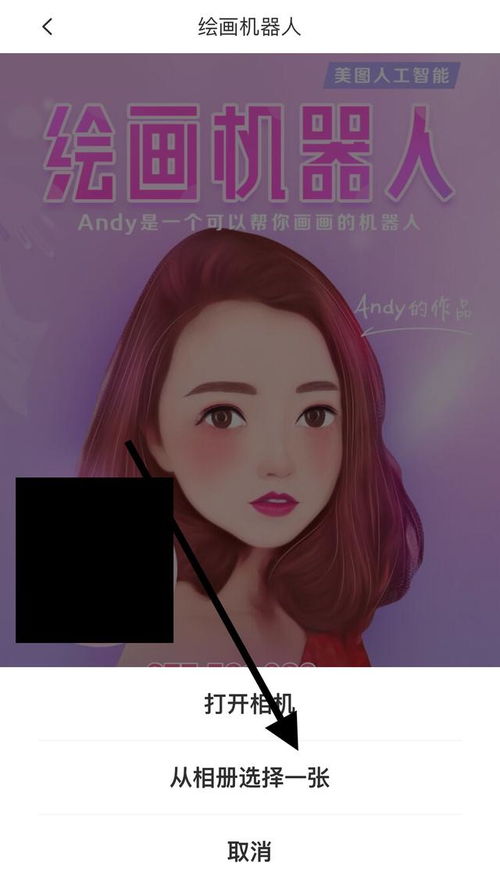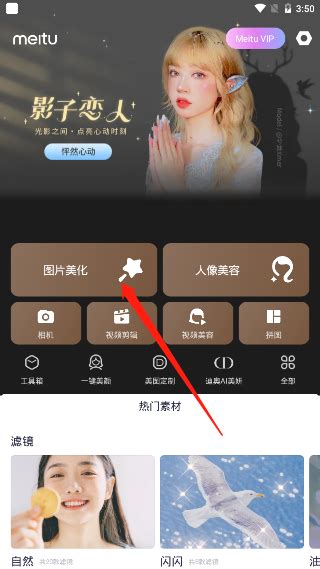打造个性漫画头像,轻松玩转美图秀秀!

想要用美图秀秀制作一个独特的漫画头像吗?其实这个过程非常简单,只需要几个步骤就能完成。接下来,我将详细介绍如何使用美图秀秀来制作漫画头像,让你轻松拥有专属的漫画形象。

首先,你需要确保已经安装了美图秀秀这款软件。美图秀秀是一款非常流行的图像处理软件,不仅提供了强大的图片编辑功能,还有丰富的特效和素材供你使用。如果还没有安装,可以通过官方网站或者应用商店进行下载和安装。

一、打开美图秀秀并导入照片
1. 打开美图秀秀软件,进入主界面。
2. 点击“打开”按钮,选择你想要制作成漫画头像的照片。建议选择一张清晰、正面的照片,这样制作出来的漫画头像效果会更好。
二、进行人像美容处理
1. 在美图秀秀的编辑界面中,找到并点击“人像美容”功能。
2. 进入人像美容界面后,你可以看到各种美容选项,如磨皮、美白、祛斑等。你可以根据自己的需求对这些选项进行微调,让照片中的人物看起来更加光滑细腻。
3. 特别是在处理脸部轮廓时,可以使用“瘦脸瘦身”功能来调整脸型,使其更符合漫画风格。
三、进入艺术特效处理阶段
1. 在人像美容处理完成后,点击界面上方的“艺术”选项卡。
2. 在艺术特效中,找到并点击“漫画”效果。美图秀秀提供了多种漫画风格供你选择,如日系漫画、欧美漫画等。你可以根据自己的喜好选择一种风格。
3. 选择漫画效果后,你可以看到照片已经初步呈现出了漫画的质感。此时,你可以通过调整特效的强度来进一步细化漫画效果。
四、进行细节调整和修饰
1. 虽然已经应用了漫画效果,但可能还需要进行一些细节上的调整。例如,你可以使用“画笔”工具来绘制一些漫画特有的元素,如眼睛的高光、头发的线条等。
2. 如果你觉得漫画效果还不够明显,可以尝试使用“锐化”功能来增强线条的清晰度。
3. 此外,你还可以使用“裁剪”功能来调整照片的构图,让漫画头像更加突出。
五、添加滤镜和边框
1. 在细节调整完成后,你可以为漫画头像添加一些滤镜来增强整体效果。美图秀秀提供了多种滤镜供你选择,如复古、黑白、清新等。你可以根据自己的喜好选择合适的滤镜。
2. 除了滤镜外,你还可以为漫画头像添加边框。边框的选择可以根据漫画风格来进行搭配,让整体效果更加协调。
六、保存和分享你的漫画头像
1. 当所有的调整都完成后,点击界面右上角的“保存与分享”按钮。
2. 在弹出的保存对话框中,选择你想要保存的位置和文件名,然后点击“保存”按钮。
3. 如果你想要将漫画头像分享到社交媒体上,可以直接点击“分享”按钮,选择你想要分享的平台即可。
通过以上步骤,你就可以轻松地使用美图秀秀制作出一个独特的漫画头像了。不过,要想制作出更加精美和个性化的漫画头像,还需要在实践中不断尝试和调整。以下是一些额外的技巧和建议,帮助你更好地制作漫画头像:
1. 选择合适的照片:如前所述,选择一张清晰、正面的照片是制作漫画头像的关键。尽量避免使用模糊、角度不佳或表情夸张的照片,否则可能会影响漫画头像的效果。
2. 注重细节处理:在细节调整阶段,要耐心地对漫画头像进行微调。例如,你可以调整眼睛的大小、形状和颜色,使其更加符合漫画风格;还可以对头发进行修饰,使其更加蓬松和立体。
3. 尝试不同的漫画风格:美图秀秀提供了多种漫画风格供你选择。你可以尝试不同的风格来找到最适合自己的那一个。同时,你也可以结合不同的滤镜和边框来创造出更加独特的漫画头像。
4. 利用其他工具进行辅助:除了美图秀秀外,你还可以利用其他图像处理工具来制作漫画头像。例如,你可以使用Photoshop等专业软件来进行更加复杂的处理;或者使用一些在线的漫画头像生成器来快速生成一个初步的漫画形象,然后再在美图秀秀中进行细化和调整。
5. 参考其他优秀的漫画头像:在制作漫画头像的过程中,可以参考一些优秀的漫画头像作品来获取灵感。你可以通过观察这些作品来学习一些处理技巧和细节处理方法,从而提高自己的制作水平。
总之,使用美图秀秀制作漫画头像是一项非常有趣且富有创意的活动。通过不断地尝试和调整,你可以制作出一个独特且个性化的漫画头像来展示自己的风格和魅力。希望以上内容对你有所帮助,祝你在制作漫画头像的过程中玩得开心!
- 上一篇: Flash源文件详解(常识篇2)
- 下一篇: 怀旧服东泉谷捕捉豹子攻略
-
 打造专属动漫形象:用美图秀秀轻松DIY你的动漫头像资讯攻略11-05
打造专属动漫形象:用美图秀秀轻松DIY你的动漫头像资讯攻略11-05 -
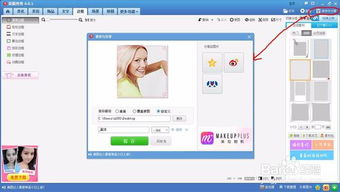 利用美图秀秀打造个性化非主流相框教程资讯攻略01-30
利用美图秀秀打造个性化非主流相框教程资讯攻略01-30 -
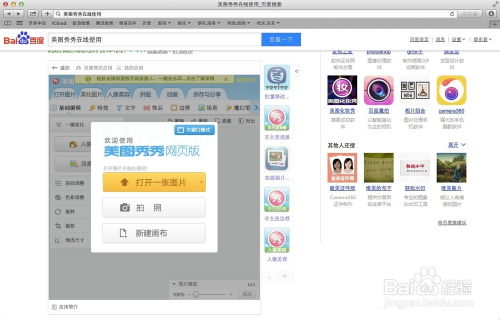 轻松学会!用美图秀秀打造创意瓶盖字资讯攻略11-08
轻松学会!用美图秀秀打造创意瓶盖字资讯攻略11-08 -
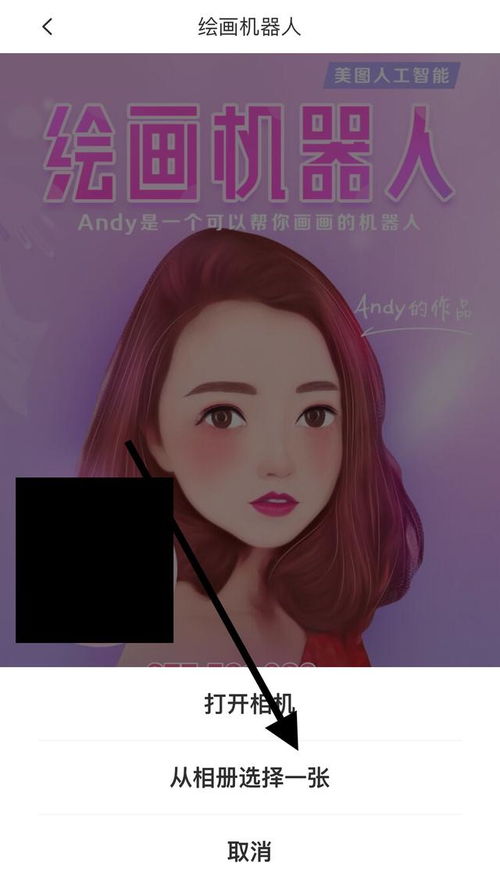 轻松学会:在美图秀秀中打造个性壁纸资讯攻略11-23
轻松学会:在美图秀秀中打造个性壁纸资讯攻略11-23 -
 打造独特强迫症风格头像的创意指南资讯攻略10-29
打造独特强迫症风格头像的创意指南资讯攻略10-29 -
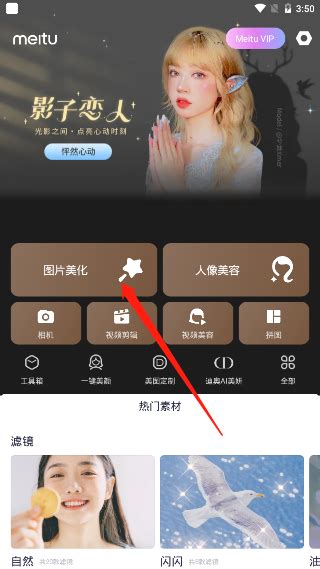 怎样用美图秀秀制作个性壁纸?资讯攻略11-05
怎样用美图秀秀制作个性壁纸?资讯攻略11-05